《手把手教你》系列技巧篇(四十一)-java+ selenium自动化测试 - 处理iframe -上篇(详解教程)
1.简介
原估计宏哥这里就不对iframe这个知识点做介绍和讲解了,因为前边的窗口切换就为这种网页处理提供了思路,另一个原因就是虽然iframe很强大,但是现在很少有网站用它了。但是还是有小伙伴或者童鞋们私下问这个问题,那么宏哥就单独写一篇关于iframe网页处理的文章。
2.iframe是什么
iframe就是我们常用的iframe标签:<iframe>。iframe标签是框架的一种形式,也比较常用到,iframe一般用来包含别的页面,例如我们可以在我们自己的网站页面加载别人网站或者本站其他页面的内容。iframe标签的最大作用就是让页面变得美观。iframe标签的用法有很多,主要区别在于对iframe标签定义的形式不同,例如定义iframe的长宽高。简单的一句话概括就是:iframe 就是HTML 中,用于网页嵌套网页的。 一个网页可以嵌套到另一个网页中,可以嵌套很多层。和俄罗斯套娃差不多吧。
3.selenium处理iframe的方法
// 进入 id 叫frameA 的 iframe
dr.switchTo().frame("frameA"); // 回到主窗口
dr.switchTo().defaultContent();
4.项目实战
网上找了半天也没有找到这样的例子,以前百度、163的邮箱是这种。最近几年技术升级了,已经不是这种了。不找了索性宏哥自己在本地做一个这样的小demo给小伙伴或者童鞋们来演示一下。
注:本文演示的数据大家可以在公众号后台回复 宏哥41,在java+selenium->41 文件夹领取。
4.1被测的HTML代码
1.准备测试练习index.html,如下:
<!DOCTYPE html>
<html>
<head>
<title>北京-宏哥|iframeTestDemo</title>
<style type="text/css"> .button1 {
background-color: #f44336;
border: none;
color: white;
padding: 15px 32px;
text-align: center;
text-decoration: none;
display: inline-block;
font-size: 28px;
margin-bottom: 100px;
text-decoration:none;
color: white;
}
#myAnchor
{
text-decoration:none;
color: white;
}
</style>
</head>
<body style="text-align:center">
<div id="wrapper" style="position: relative;top: 100px;left:0px;">
<button class="button1"><a id="myAnchor" href="https://www.cnblogs.com/du-hong/">北京-宏哥</a></button></br>
<div id="id1">I am a index page's div!</div>
<input type="text" id="maininput" />
<br/>
<iframe id="frameA" frameborder="0" scrolling="no" style="left:857px;position:absolute;" src="iframe.html"></iframe>
</div>
</body>
</html>
2.准备测试练习iframe.html,如下:
<!DOCTYPE html>
<html>
<head>
<title>I am a iframe!</title>
</head>
<body>
<div id="div1">I am iframes div!</div>
<input id="iframeinput"></input>
</body>
</html>
3.页面效果,如下图所示:
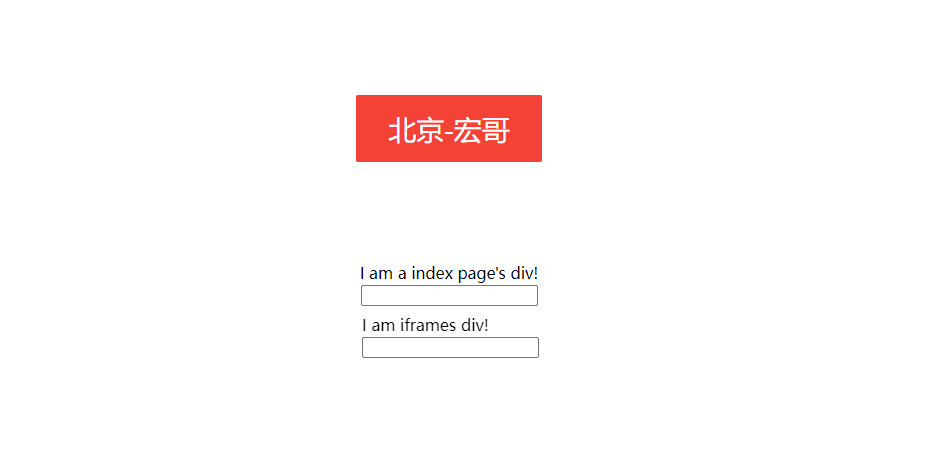
5.代码实战练习
5.1代码设计

5.2参考代码
package lessons; import java.util.concurrent.TimeUnit; import org.junit.Test;
import org.openqa.selenium.By;
import org.openqa.selenium.WebDriver;
import org.openqa.selenium.chrome.ChromeDriver; /**
* @author 北京-宏哥
*
* 《手把手教你》系列技巧篇(四十一)-java+ selenium自动化测试 - 处理iframe(详解教程)
*
* 2021年11月7日
*/
public class testIframe { @Test
public void testRadio() throws InterruptedException {
System.setProperty("webdriver.gecko.driver", ".\\Tools\\chromedriver.exe"); WebDriver driver =null;
driver =new ChromeDriver();
driver.get("file:///C:/Users/DELL/Desktop/test/iframe/index.html");
driver.manage().window().maximize();
driver.manage().timeouts().implicitlyWait(30, TimeUnit.SECONDS);
// 在 主窗口的时候
driver.findElement(By.id("maininput")).sendKeys("This is a main input!");
// 此时 没有进入到iframe, 以下语句会报错
//driver.findElement(By.id("iframeinput")).sendKeys("iframe input"); driver.switchTo().frame("frameA");
driver.findElement(By.id("iframeinput")).sendKeys("This is a iframe input!"); // 此时没有在主窗口,下面语句会报错
//driver.findElement(By.id("maininput")).sendKeys("main input"); // 回到主窗口
driver.switchTo().defaultContent();
driver.findElement(By.id("maininput")).sendKeys("This is a main input!"); } }
5.3运行代码
1.运行代码,右键Run AS->Junit Test,控制台输出,如下图所示:

2.运行代码后电脑端的浏览器的动作,如下小视频所示:
6.小结
好了,时间不早了,今天就分享到这里,下一篇宏哥找一个还有iframe的在线网页给小伙伴或者童鞋们实战演示一下。
《手把手教你》系列技巧篇(四十一)-java+ selenium自动化测试 - 处理iframe -上篇(详解教程)的更多相关文章
- 《手把手教你》系列技巧篇(五十六)-java+ selenium自动化测试-下载文件-上篇(详细教程)
1.简介 前边几篇文章讲解完如何上传文件,既然有上传,那么就可能会有下载文件.因此宏哥就接着讲解和分享一下:自动化测试下载文件.可能有的小伙伴或者童鞋们会觉得这不是很简单吗,还用你介绍和讲解啊,不说就 ...
- 《手把手教你》系列技巧篇(五十九)-java+ selenium自动化测试 - 截图三剑客 -上篇(详细教程)
1.简介 今天本来是要介绍远程测试的相关内容的,但是宏哥在操作服务器的时候干了件糊涂的事,事情经过是这样的:本来申请好的Windows服务器用来做演示的,可是服务器可能是局域网的,连百度都不能访问,宏 ...
- 《手把手教你》系列技巧篇(五十七)-java+ selenium自动化测试-下载文件-下篇(详细教程)
1.简介 前边几篇文章讲解完如何上传文件,既然有上传,那么就可能会有下载文件.因此宏哥就接着讲解和分享一下:自动化测试下载文件.可能有的小伙伴或者童鞋们会觉得这不是很简单吗,还用你介绍和讲解啊,不说就 ...
- 《手把手教你》系列技巧篇(十四)-java+ selenium自动化测试-元素定位大法之By xpath上卷(详细教程)
1.简介 按宏哥计划,本文继续介绍WebDriver关于元素定位大法,这篇介绍定位倒数二个方法:By xpath.xpath 的定位方法, 非常强大. 使用这种方法几乎可以定位到页面上的任意元素. ...
- 《手把手教你》系列技巧篇(三十四)-java+ selenium自动化测试-单选和多选按钮操作-中篇(详解教程)
1.简介 今天这一篇宏哥主要是讲解一下,如何使用list容器来遍历单选按钮.大致两部分内容:一部分是宏哥在本地弄的一个小demo,另一部分,宏哥是利用JQueryUI网站里的单选按钮进行实战. 2.d ...
- 《手把手教你》系列技巧篇(六十一)-java+ selenium自动化测试 - 截图三剑客 -下篇(详细教程)
1.简介 按照计划宏哥今天将介绍java+ selenium自动化测试截图操作实现的第三种截图方法,也就是截图的第三剑客 - 截取某个元素(或者目标区域)的图片.在测试的过程中,有时候不需要截取整个屏 ...
- 《手把手教你》系列技巧篇(五十)-java+ selenium自动化测试-字符串操作-上篇(详解教程)
1.简介 自动化测试中进行断言的时候,我们可能经常遇到的场景.从一个字符串中找出一组数字或者其中的某些关键字,而不是将这一串字符串作为结果进行断言.这个时候就需要我们对字符串进行操作,宏哥这里介绍两种 ...
- 《手把手教你》系列技巧篇(五十二)-java+ selenium自动化测试-处理面包屑(详细教程)
1.简介 面包屑(Breadcrumb),又称面包屑导航(BreadcrumbNavigation)这个概念来自童话故事"汉赛尔和格莱特",当汉赛尔和格莱特穿过森林时,不小心迷路了 ...
- 《手把手教你》系列技巧篇(六十)-java+ selenium自动化测试 - 截图三剑客 -中篇(详细教程)
1.简介 前面我们介绍了Selenium中TakeScreenshot类来截图,得到的图片是浏览器窗口内的截图.有时候,只截浏览器窗口内的图是不够的,而且TakeScreenshot截图只针对浏览器的 ...
随机推荐
- Go语言中的并发编程
并发是编程里面一个非常重要的概念,Go语言在语言层面天生支持并发,这也是Go语言流行的一个很重要的原因. Go语言中的并发编程 并发与并行 并发:同一时间段内执行多个任务(你在用微信和两个女朋友聊天) ...
- Notepad++离线安装使用Markdown插件
1.介绍 MarkdownViewerPlusPlus是Notepad++的Markdown插件, 这个Markdown插件可以在Notepad++中实时动态渲染, 可以同步查看使用Markdown的 ...
- Git 管理工具 基本用法
git管理工具基本操作命令: 1. 提交 git push origin dev 2.拉取分支: git pull 3.创建并转换分支: git switch -c dev; 4.直接切换到已有分支: ...
- STAR-CCM+使用教程(开坑)
前言: 之前在项目中经常使用STAR-CCM+做数值模拟,中间也陆陆续续折腾过许久,踩过一些坑.未来考虑转行,以后可能也会不再用到这CFD软件,所以正好趁这个机会在这做一个教程.记录下自己STAR-C ...
- Conversion Tools(转换工具)
转换工具 1.Excel # Process: Excel 转表 arcpy.ExcelToTable_conversion("", 输出表, "") # Pr ...
- Python基础 | 字符串格式化输出及print()函数介绍
在写代码时,我们会经常与字符串打交道,Python中控制字符串格式通常有三种形式,分别是使用str%,str.format(),f-str,用法都差不多,但又有一些细微之差. 一起来看看吧~~~ 一. ...
- 【转载】[经验] 嵌入式stm32实用的排序算法 - 交换排序
Ⅰ.写在前面 前面写了关于ADC采集电压的文章,大家除了求平均的方式来处理采样值,还有没有使用到其他的方式来处理采集值呢? 在某些情况下就需要对一组数据进行排序,并提取头特定的数据出来使用. 排序的应 ...
- cassandra表中主键的类型
cassandra表中主键的类型及区分? 一.类型及区分 二.参考文章 一.类型及区分 Cassandra的4种Key Primary Key 主键 Composite Key,Compound Ke ...
- 第二次Scrum Metting
日期:2021年4月25日会议主要内容概述:前后端针对WebAPI进行协调与统一工作,商量接下来两日计划:敲定部分设计细节. 一.进度情况 组员 负责 两日内已完成的工作 后两日计划完成的工作 工作中 ...
- [no code][scrum meeting] Alpha 15
项目 内容 会议时间 2020-04-23 会议主题 OCR紧急会议 会议时长 45min 参会人员 PM + OCR组(赵涛,黎正宇) 项目 内容 会议时间 2020-04-24 会议主题 全体测试 ...
